Κάμερα παρακολούθησης DIY από το τηλέφωνό σας. Πώς να φτιάξετε μια κάμερα web από ένα παλιό τηλέφωνο Android. Ρύθμιση smartphone με χρήση IP WEBCAM
Μια κάμερα IP είναι χρήσιμο πράγμα, αλλά μπορείτε να πληρώσετε αρκετές εκατοντάδες δολάρια για ένα σύστημα παρακολούθησης βίντεο μόνο εάν γνωρίζετε σίγουρα ότι το χρειάζεστε. Σε όλες τις άλλες περιπτώσεις, ειδικά όταν πρόκειται για τις πιο απλές εργασίες οργάνωσης μιας εκπομπής βίντεο, οποιοδήποτε smartphone Android μπορεί να το χειριστεί αυτό. Ως προσωρινή λύση, αυτή είναι η καλύτερη επιλογή, η οποία απαιτεί το ίδιο το smartphone και μια ειδική εφαρμογή. Ας δούμε τα καλύτερα από αυτά.
Το περισσότερο δημοφιλής εφαρμογή, που μετατρέπει ένα smartphone ή tablet σε κάμερα παρακολούθησης βίντεο. Το κύριο πλεονέκτημά του είναι ο τεράστιος αριθμός ρυθμίσεων που μπορεί να μπερδέψει τον μέσο κάτοχο ενός gadget Android, αλλά οι προχωρημένοι χρήστες σίγουρα θα τις εκτιμήσουν. Η IP Webcam ουσιαστικά δεν έχει τη συνηθισμένη διεπαφή για αυτού του είδους τα προγράμματα. Αντί για μια διαισθητική οθόνη κατά την εκκίνηση, προσφέρεται αμέσως ένα μενού ρυθμίσεων, με κύλιση στο κάτω μέρος, μπορείτε να βρείτε την κύρια επιλογή για την έναρξη μιας μετάδοσης βίντεο.
Μετά από αυτό, η εφαρμογή μεταβαίνει σε λειτουργία λήψης και στην οθόνη εμφανίζεται η διεύθυνση για την προβολή της εκπομπής και τον απομακρυσμένο έλεγχο της κάμερας της συσκευής. Οποιοσδήποτε μπορεί να το κάνει αυτό με βολικό τρόπο: μέσω προγράμματος περιήγησης, προγράμματα τρίτωνγια παρακολούθηση βίντεο και ακόμη και μέσω του προγράμματος αναπαραγωγής πολυμέσων VLC. Αυτή η μέθοδος ισχύει μόνο εντός τοπικό δίκτυο.

Οι δυνατότητες μικρορύθμισης της IP Webcam είναι τόσο απεριόριστες που η εφαρμογή αξίζει μια ξεχωριστή αναθεώρηση. Στο πρόγραμμα, μπορείτε να προσαρμόσετε σχεδόν τα πάντα, από την ανάλυση βίντεο, τον ρυθμό μετάδοσης bit και τη μορφή εγγραφής έως τη δημιουργία διεπαφής χρήστη κάμερας. Οι έμπειροι χρήστες θα είναι ευχαριστημένοι με τις λειτουργίες ελέγχου των αισθητήρων μιας κινητής συσκευής για την ενεργοποίηση κίνησης και ήχου. Επιπλέον, η εφαρμογή έχει ενοποίηση με το βοηθητικό πρόγραμμα Tasker (ανάθεση ενεργειών σε συγκεκριμένα συμβάντα), αλλά αυτή η δυνατότητα είναι διαθέσιμη μόνο στην πληρωμένη έκδοση.
Ο απομακρυσμένος έλεγχος της κάμερας πραγματοποιείται σε οποιαδήποτε συσκευή με πρόσβαση στο Διαδίκτυο: smartphone, tablet ή υπολογιστή. Μπορείτε να δείτε εκπομπές, να εγγράψετε βίντεο και ήχο και να τραβήξετε φωτογραφίες. Παρεμπιπτόντως, όλες οι εγγραφές αποθηκεύονται στη μνήμη της συσκευής, υπάρχει υποστήριξη για κυκλική εγγραφή - όταν επιτευχθεί το καθορισμένο όριο, το πρόγραμμα θα αρχίσει να αντικαθιστά αυτόματα τα παλιά βίντεο.


Η IP Webcam υποστηρίζει ζωντανές διαδικτυακές εκπομπές μέσω Ivideon. Για να το κάνετε αυτό, πρέπει να εγγραφείτε στην υπηρεσία παρακολούθησης βίντεο και να συνδέσετε τον λογαριασμό σας στην εφαρμογή IP Webcam.

Εδώ, ανάλογα τιμολογιακό σχέδιο, μπορείτε να ρυθμίσετε την κάμερα να αποθηκεύει αυτόματα όλα τα συμβάντα στο cloud.
Το Alfred είναι αρκετά κατάλληλο για αρχάριους χρήστες. Η εφαρμογή έχει ένα βασικό σύνολο λειτουργιών και μια απλή διεπαφή. Ταυτόχρονα, είναι καθολικό, δηλαδή μπορεί να χρησιμεύσει και ως κάμερα και ως οθόνη· η εναλλαγή μεταξύ αυτών των δύο λειτουργιών πραγματοποιείται ανά πάσα στιγμή.


Για να συγχρονίσετε την κάμερα και την οθόνη σας, θα χρειαστείτε έναν λογαριασμό Google. Το Alfred σάς επιτρέπει να συνδέετε και να ελέγχετε εξ αποστάσεως πολλές συσκευές ταυτόχρονα. Η εφαρμογή υποστηρίζει εξίσου εκπομπές μέσω Wi-Fi και Mobile Internet, επιλέγοντας αυτόματα την καλύτερη σύνδεση.
Η λειτουργικότητα του προγράμματος εξαρτάται από τον τρόπο χρήσης του smartphone. Εάν η συσκευή είναι επιλεγμένη ως κάμερα, τότε εδώ μπορείτε να επιλέξετε πολλές επιλογές σχετικά με την κάμερά της και να ενεργοποιήσετε τον αισθητήρα κίνησης με τρία επίπεδα ευαισθησίας.


Στη λειτουργία παρακολούθησης, όλες αυτές οι λειτουργίες είναι διαθέσιμες εξ αποστάσεως, ενώ είναι δυνατή η ρύθμιση ειδοποιήσεων για συμβάντα, η προβολή ενός αρχείου εγγραφών στο cloud και η αίτηση ορισμένων πληροφοριών υπηρεσίας από μια απομακρυσμένη συσκευή (στάθμη μπαταρίας, Wi-Fi, αριθμός σύνδεσης διακοπές τις τελευταίες 7 ημέρες). Κατά την παρακολούθηση της εκπομπής, ο χρήστης μπορεί να εγγράψει ένα βίντεο (έως 30 δευτερόλεπτα), να στείλει ένα ηχητικό μήνυμα, να αλλάξει την κάμερα, να ενεργοποιήσει το φλας και να περιστρέψει την εικόνα δεξιόστροφα.



Μπορείτε επίσης να παρακολουθείτε τι συμβαίνει μέσω της διεπαφής ιστού της υπηρεσίας. Σε αυτήν την περίπτωση, εμφανίζονται δύο πρόσθετες λειτουργίες - η δυνατότητα κλιμάκωσης της εικόνας και λήψης φωτογραφιών από μια απομακρυσμένη συσκευή.

Το βίντεο μεταδίδεται κυρίως σε συχνότητα όχι μεγαλύτερη από 10 καρέ ανά δευτερόλεπτο· η ποιότητα μπορεί να χαρακτηριστεί αποδεκτή μόνο όταν η εικόνα είναι στατική. Όταν κινείστε στο κάδρο, η ποιότητα του βίντεο υποβαθμίζεται πολύ. Δυστυχώς, η κατάσταση μπορεί να βελτιωθεί μόνο με μια πληρωμένη συνδρομή.
Ένα απλό πρόγραμμα που μετατρέπει ένα κινητό gadget σε κρυφή κάμερα παρακολούθησης. Το TrackView είναι ένα καθολικό βοηθητικό πρόγραμμα που συνδυάζει τη δυνατότητα παρακολούθησης σε μια συσκευή και διαχείρισης αυτής της διαδικασίας σε μια άλλη. Ταυτόχρονα, η λειτουργικότητα της εφαρμογής είναι απολύτως η ίδια, ανεξάρτητα από τον τρόπο χρήσης της.
Απαραίτητη προϋπόθεση για την οργάνωση της παρακολούθησης βίντεο είναι η εγγραφή στην υπηρεσία· υποστηρίζεται η εξουσιοδότηση μέσω της Google. Η ποιότητα εικόνας στην εφαρμογή είναι εξαιρετική, οι καθυστερήσεις ελάχιστες. Οι διαθέσιμες λειτουργίες περιλαμβάνουν εγγραφή βίντεο, αμφίδρομη μετάδοση ήχου Push to Talk, εναλλαγή κάμερας και ενεργοποίηση φλας. Ένα από τα μεγαλύτερα δυνατά σημεία του TrackView είναι η ανίχνευση κίνησης και ήχου. Λειτουργεί σωστά, όταν ενεργοποιηθεί ο αισθητήρας, ξεκινά η εγγραφή βίντεο 15 δευτερολέπτων και αποστέλλεται αντίστοιχη ειδοποίηση στην απομακρυσμένη συσκευή.
Επιπλέον, το TrackView παρακολουθεί τη θέση GPS. Τα πλεονεκτήματα του προγράμματος περιλαμβάνουν επίσης την αυτόματη αντιγραφή όλων των εγγραφών στον χώρο αποθήκευσης cloud του Google Drive.
Το AtHome Video Streamer λειτουργεί σε συνδυασμό με την AtHome Camera. Η πρώτη εφαρμογή λειτουργεί ως πελάτης (streamer), η δεύτερη - ως διακομιστής που ελέγχει την κάμερα σε μια απομακρυσμένη συσκευή. Επιπλέον, όχι μόνο μπορεί να χρησιμοποιηθεί ως και τα δύο κινητή συσκευήσε iOS και Android, αλλά και σε υπολογιστή Έλεγχος των Windows.

Τμήμα πελάτη, όπως συμβαίνει συχνά, δεν περιέχει σημαντικές ρυθμίσεις. Απλώς εγκαταστήστε το AtHome Video Streamer στη συσκευή που θα κάνει εγγραφή. Το μόνο πράγμα που μπορεί και πρέπει ακόμη να ρυθμιστεί είναι η εναλλαγή του κωδικοποιητή βίντεο από λογισμικό σε υλικό. Στη συνέχεια, το βοηθητικό πρόγραμμα εκχωρεί αυτόματα στο gadget ένα όνομα, κωδικό πρόσβασης και όνομα εκπομπής, τα οποία θα χρειαστούν για την απομακρυσμένη σύνδεση με την κάμερα.


Η κάμερα AtHome έχει σημαντικά περισσότερες δυνατότητες. Πρώτα απ 'όλα, εδώ θα πρέπει να εγγραφείτε. Το πρόγραμμα σάς επιτρέπει να προσθέσετε πολλές κάμερες ταυτόχρονα και να τις παρακολουθείτε ταυτόχρονα. Αυτό γίνεται με μη αυτόματη εισαγωγή δεδομένων ή σάρωση ενός κωδικού QR. Υπάρχει επίσης αυτόματη αναζήτηση συσκευών στο τοπικό δίκτυο. Το AtHome Camera μπορεί να συνδεθεί σε μια απομακρυσμένη κάμερα μέσω Διαδικτύου, είτε είναι 3G/4G είτε Wi-Fi. Η εικόνα είναι αποδεκτή, η μέγιστη ανάλυση της ροής βίντεο είναι δωρεάν έκδοσηΗ υπηρεσία είναι 640x480 pixel.
Εκτός από τις βασικές λειτουργίες ελέγχου κάμερας, η εφαρμογή περιλαμβάνει προγραμματισμένη εγγραφή σε δύο χρονικά διαστήματα και εγγραφή όταν ανιχνεύεται κίνηση. Όλα τα βίντεο και οι φωτογραφίες αποθηκεύονται τοπικά στη συσκευή. Μπορείτε να πείτε στο πρόγραμμα να στέλνει ειδοποιήσεις συναγερμού ΗΛΕΚΤΡΟΝΙΚΗ ΔΙΕΥΘΥΝΣΗ. Το AtHome Camera μπορεί να αποθηκεύσει εγγραφές στο cloud, αλλά μόνο αφού εγγραφείτε. Γενικά, η εφαρμογή μπορεί να χρησιμοποιηθεί δωρεάν εάν δεν χρειάζεστε πρόσθετες λειτουργίες και δεν σας ενοχλεί η πληθώρα διαφημίσεων. Παρεμπιπτόντως, η διαφήμιση μπορεί να αφαιρεθεί χωριστά για 2 $.
Ένα άλλο εύχρηστο βοηθητικό πρόγραμμα για την οργάνωση παρακολούθησης βίντεο χρησιμοποιώντας δύο κινητές συσκευές. Ένα ξεχωριστό χαρακτηριστικό του WardenCam είναι το γεγονός ότι χρησιμοποιεί μόνο χώρο αποθήκευσης στο cloud (Google ή Dropbox). Δηλαδή, όλες οι εγγραφές δεν αποθηκεύονται στην ίδια τη συσκευή. Διαφορετικά, η εφαρμογή είναι παρόμοια σε λειτουργικότητα και αρχή λειτουργίας με την Alfred. Εδώ επιλέγετε επίσης τον τύπο χρήσης του smartphone - κάμερα ή οθόνη και ο ρόλος του gadget μπορεί να αλλάξει ανά πάσα στιγμή. Ο συγχρονισμός μεταξύ συσκευών πραγματοποιείται με χρήση λογαριασμού Google.
Στη λειτουργία οθόνης, ο χρήστης έχει πρόσβαση σε λειτουργίες όπως συνεχή εγγραφή, εναλλαγή κάμερας, περιστροφή της οθόνης, ενεργοποίηση του φλας, Push to Talk και ενεργοποίηση του αισθητήρα κίνησης. Εδώ μπορείτε επίσης να διαμορφώσετε την κάμερα της απομακρυσμένης συσκευής (ανάλυση και ποιότητα βίντεο, έκθεση, εξοικονόμηση ενέργειας κ.λπ.). Από τις πιο σημαντικές επιλογές, αξίζει να σημειωθεί η ευαισθησία του αισθητήρα κίνησης και η ενεργοποίηση της προγραμματισμένης εγγραφής όταν ανιχνεύεται κίνηση.
Παρεμπιπτόντως, ακόμη και χωρίς ειδικές ρυθμίσεις, ο αισθητήρας κίνησης λειτουργεί τέλεια, τα συμβάντα καταγράφονται αυτόματα και αποστέλλονται στο cloud και οι αντίστοιχες ειδοποιήσεις αποστέλλονται στην απομακρυσμένη συσκευή. Η ποιότητα της εκπομπής επίσης δεν απογοήτευσε - η εικόνα είναι αξιοπρεπής, η μέγιστη ανάλυση στην περίπτωσή μου ήταν 864x480 pixel, αν και στις ρυθμίσεις μπορείτε να τη ρυθμίσετε σε Full HD.
Το μόνο σημαντικό μειονέκτημα του WardenCam είναι ο περιορισμός στην εγγραφή για συνολικά έως και 48 ώρες στη δωρεάν έκδοση της εφαρμογής. Η επαγγελματική έκδοση χωρίς διαφημίσεις και χρονικά όρια εγγραφής βίντεο θα κοστίσει περίπου 7,5 $ σε εφάπαξ πληρωμή.
Το Telephoto είναι ένα ελαφρώς διαφορετικό πρόγραμμα με μια ενδιαφέρουσα ιδέα για την οργάνωση της παρακολούθησης βίντεο μέσω Telegram. Ουσιαστικά, αυτή είναι απλώς μια υπηρεσία που συνδέεται με ένα προ-δημιουργημένο bot που λειτουργεί ως σύστημα ασφαλείας. Η εφαρμογή εγκαθίσταται σε smartphone ή tablet κάτω από Έλεγχος Androidκαι σε άλλη συσκευή χρειάζεστε μόνο το Telegram. Η διαχείριση πραγματοποιείται στο ίδιο το messenger, όπου πρώτα απ 'όλα πρέπει να δημιουργήσετε ένα bot και να το ενεργοποιήσετε στο Telephoto. Όλα αυτά γίνονται πολύ απλά - στην εφαρμογή υπάρχει αναλυτικές οδηγίεςγια τη ρύθμιση του προγράμματος.
Έχοντας ξεκινήσει την υπηρεσία, προχωράμε στο bot. Μπορεί να στείλει φωτογραφίες και από τις δύο κάμερες κατόπιν αιτήματος ή με χρονοδιάγραμμα ανά πάσα στιγμή, να προειδοποιεί για ανίχνευση κίνησης, να στέλνει ειδοποιήσεις συμβάντων σε ένα απομακρυσμένο smartphone, να λαμβάνει δεδομένα GPS και να καταγράφει ήχο. Ένα άλλο ενδιαφέρον χαρακτηριστικό του Telephoto είναι η ενοποίηση με το Tasker, χάρη στο οποίο ο χρήστης μπορεί να στείλει οποιεσδήποτε εντολές για τον έλεγχο της κινητής συσκευής μέσω του bot.
Παρ' όλα τα πλεονεκτήματά του, το Telephoto εξακολουθεί να έχει αρκετά μειονεκτήματα. Για παράδειγμα, όταν ανιχνεύεται κίνηση, το πρόγραμμα στέλνει μια σειρά από πολλές εικόνες με τη μορφή κινούμενης εικόνας GIF, όπου συχνά είναι δύσκολο να δει κανείς το άτομο στο κάδρο. Επιπλέον, η λήψη φωτογραφιών υψηλής ανάλυσης και η αλλαγή της κάμερας για τον αισθητήρα κίνησης (η μπροστινή κάμερα είναι ενεργή από προεπιλογή) είναι διαθέσιμα μόνο στην επί πληρωμή έκδοση Pro. Αλλά σε γενικές γραμμές, η εφαρμογή είναι αρκετά ενδιαφέρουσα και πολλά υποσχόμενη.
Τα σύγχρονα smartphone και tablet στην πλατφόρμα Android μπορούν να εκτελέσουν έναν τεράστιο αριθμό διαφορετικών λειτουργιών. Οι δυνατότητες αυτών των συσκευών συμπληρώνονται από πολλούς χρήσιμες εφαρμογές. Χάρη σε αυτά, μπορείτε να δώσετε μια δεύτερη ζωή σε παλιά ή ακόμα και κατεστραμμένα gadget, για παράδειγμα, όταν λύνετε το πρόβλημα του πώς να φτιάξετε μια κάμερα παρακολούθησης βίντεο από ένα τηλέφωνο.
Εάν το τηλέφωνο είναι εξοπλισμένο με κάμερα εργασίας και μπορεί να λειτουργήσει με τις απαραίτητες εφαρμογές, τότε είναι πολύ πιθανό να δημιουργήσετε ένα μίνι σύστημα που σας επιτρέπει να παρατηρείτε οποιοδήποτε αντικείμενο από απόσταση. Για το σκοπό αυτό, υπάρχουν ειδικά προγράμματα με τα οποία ένα smartphone μπορεί εύκολα να μετατραπεί σε κάμερα IP.
Γιατί να μετατρέψετε το smartphone σας σε κάμερα;
Οι κάμερες CCTV τοποθετούνται ως μέρος του συστήματος ασφαλείας. Διαμερίσματα, ιδιωτικές κατοικίες, γραφεία και άλλα αντικείμενα βρίσκονται υπό την προστασία τους. Όλες οι πληροφορίες που λαμβάνονται συλλέγονται σε διάφορες συσκευές υπολογιστή. Ωστόσο, δεν μπορούν όλοι να αντέξουν οικονομικά τη χρήση τέτοιων συστημάτων και η παρακολούθηση βίντεο μερικές φορές είναι απλώς ζωτικής σημασίας.
Πρώτα απ 'όλα, αυτό ισχύει για την παρακολούθηση παιδιών σε άλλα δωμάτια. Κάμερες εγκαθίστανται συχνά στην είσοδο, επιτρέποντας στους επισκέπτες να είναι ορατοί εκ των προτέρων. Έτσι, αυτές οι συσκευές χρησιμοποιούνται σε πολλά μέρη, επομένως οι περισσότεροι ενδιαφερόμενοι προσπαθούν να μειώσουν το κόστος της διαδικασίας παρακολούθησης όσο το δυνατόν περισσότερο, χωρίς απώλεια αποτελεσματικότητας και ποιότητας.
Αυτό το πρόβλημα μπορεί να λυθεί αρκετά εύκολα μετατρέποντας ένα smartphone Android σε κάμερα IP. Η επίλυση του προβλήματος του πώς να φτιάξετε τη δική σας κάμερα παρακολούθησης βίντεο από ένα τηλέφωνο γίνεται γενικά ως εξής:
- Ειδικές εφαρμογές κατεβαίνουν στην κινητή συσκευή. Μετά την εκκίνηση, εκτελούνται οι βασικές ρυθμίσεις. Ορίζονται η ποιότητα των αρχείων βίντεο, το επίπεδο ανάλυσης και άλλες παράμετροι που διασφαλίζουν τη λειτουργικότητα.
- Τοποθετήστε το smartphone σας στην πιο βολική τοποθεσία για επιτήρηση.
- Στη συνέχεια, η μελλοντική κάμερα συνδέεται στο Διαδίκτυο. Συνιστάται η χρήση ασύρματης σύνδεσης γιατί σύνδεση κινητής τηλεφωνίαςδεν εξασφαλίζει πάντα τη διέλευση των σημάτων με επαρκή ταχύτητα. Λόγω αυτού, οι εικόνες θα μεταδίδονται σε πραγματικό χρόνο χωρίς απώλεια ποιότητας.
- Εάν σκοπεύετε να χρησιμοποιήσετε το smartphone σας για μεγάλο χρονικό διάστημα, πρέπει να είναι συνδεδεμένο σε μια πηγή ρεύματος. Για να αποφύγετε μη εξουσιοδοτημένες συνδέσεις, θα πρέπει να ορίσετε έναν μοναδικό κωδικό πρόσβασης και επίσης να κάνετε αλλαγές στην προεπιλεγμένη θύρα.
Αφού εκτελέσετε σωστά όλα τα παραπάνω βήματα, το τηλέφωνο θα μετατραπεί σε μια ολοκληρωμένη βιντεοκάμερα με δυνατότητα απομακρυσμένης σύνδεσης. Ορισμένες εφαρμογές επιτρέπουν στην κάμερα, εκτός από τη μετάδοση εικόνων, να καταγράφει λαμβανόμενες πληροφορίες και να ενεργοποιείται μόνο εάν υπάρχει κίνηση στο κάδρο.
Κύρια στοιχεία ενός κινητού συστήματος
Υπάρχουν δύο επιλογές για την οργάνωση συστημάτων παρακολούθησης βίντεο. Στην πρώτη περίπτωση, τοποθετούνται καλωδιακές γραμμές και στη δεύτερη, χρησιμοποιείται ασύρματη σύνδεση. Ένα ειδικό καλώδιο όχι μόνο μεταδίδει την εικόνα, αλλά παρέχει και ρεύμα στις βιντεοκάμερες.

Εάν σκοπεύετε να πραγματοποιήσετε παρακολούθηση βίντεο μέσω τηλεφώνου ή smartphone, θα χρειαστείτε επιπλέον μια συσκευή εγγραφής για την καταγραφή των εισερχόμενων πληροφοριών και την πρόσβαση στο Διαδίκτυο. Είναι καλύτερο να αγοράσετε ένα σύνολο εξοπλισμού που είναι εντελώς έτοιμο για εγκατάσταση και να το εγκαταστήσετε μόνοι σας. Συνήθως περιλαμβάνει πολλές έγχρωμες βιντεοκάμερες, συσκευή εγγραφής και καλώδια σύνδεσης. Για να προβάλετε εικόνες θα χρειαστείτε ένα smartphone, iPhone, iPad ή άλλη παρόμοια συσκευή.
Εάν το ίδιο το smartphone χρησιμοποιείται ως βιντεοκάμερα, τότε στην ασύρματη έκδοση χρειάζεστε μόνο μια συσκευή λήψης, δηλαδή ένα άλλο τηλέφωνο, tablet ή υπολογιστή.
Ρύθμιση smartphone με χρήση IP WEBCAM
Ένα smartphone Android μπορεί εύκολα να μετατραπεί σε κάμερα web χρησιμοποιώντας διάφορες εφαρμογές. Ανάμεσά τους τα πιο δημοφιλή δωρεάν πρόγραμμαείναι μια IP κάμερα web με δυνατότητα λήψης από το App Store. Έχει απλή διεπαφή και εκτελεί τέλεια τις λειτουργίες του. Η μετάδοση εικόνων ξεκινά κάνοντας απλά κλικ στο κουμπί "Έναρξη" που βρίσκεται στο κάτω μέρος της λίστας επιλογών.

Πριν λάβετε εικόνες σε άλλη κινητή συσκευή ή υπολογιστή, εισαγάγετε τη διεύθυνση που εμφανίζεται στην οθόνη του δέκτη στη γραμμή του προγράμματος περιήγησης. Σε αυτήν την περίπτωση, και οι δύο συσκευές πρέπει να βρίσκονται στην ίδια θέση Δίκτυα Wi-Fi, διαφορετικά αυτή η μέθοδος δεν θα λειτουργήσει.
Μόλις δημιουργηθεί η σύνδεση, η κάμερα αρχίζει να εκπέμπει σε ανοιχτή σελίδαΤο πρόγραμμα περιήγησης θα εμφανίσει όλες τις εισερχόμενες πληροφορίες - εικόνες και ήχους.

Επιπλέον, το πρόγραμμα περιήγησης σάς επιτρέπει να κάνετε τα εξής:
- Εναλλαγή από μπροστά σε πίσω κάμεραέτσι ώστε η παρακολούθηση βίντεο από smartphone και η προβολή να πραγματοποιούνται σε μεγαλύτερο εύρος.
- Οι εικόνες μπορούν να μεγεθύνονται ή να σμικρύνονται και η ποιότητα του βίντεο μπορεί να ρυθμιστεί προς τα κάτω ή προς τα πάνω.
- Εστιάστε, ενεργοποιήστε τις λειτουργίες φλας και νυχτερινής όρασης.
- Λήψη φωτογραφιών και εγγραφή βίντεο με τη ρύθμιση όλων των απαραίτητων επιλογών - εφέ χρώματος, λειτουργίες και άλλα.
Η μετάδοση εκτός του τοπικού δικτύου μπορεί να γίνει χρησιμοποιώντας σύνδεση VPN. Εκτός από τις κύριες λειτουργίες, η εφαρμογή IP Webcam, μέσω πρόσθετων επιλογών, συλλέγει δεδομένα από διάφορους αισθητήρες. Ήχοι, κίνηση, θερμοκρασία και βολτόμετρο μπαταρίας, γυροσκόπιο, επιταχυνσιόμετρο, φωτισμός και άλλα είναι υπό έλεγχο.
Εκτός από το πρόγραμμα, εγκαθίστανται σενάρια που εκτελούν ενέργειες όπως ειδοποιήσεις μέσω email για κίνηση, αποθήκευση φωτογραφιών τη στιγμή, λήψη φωτογραφιών σε συγκεκριμένα χρονικά διαστήματα κ.λπ. Αυτό το πρόγραμμα δεν απαιτεί υψηλή απόδοση, όλες οι επιλογές εμφανίζονται στο μενού στα ρωσικά.
Εφαρμογή MANYTHING για smartphone
Υπάρχει ένα άλλο πρόγραμμα με το οποίο οποιοδήποτε smartphone μετατρέπεται σε κάμερα IP. Αυτή είναι η εφαρμογή Manything, η οποία, αν και δεν είναι ρωσική, έχει ωστόσο τις δικές της θετικές ιδιότητες και χαρακτηριστικά. Η κύρια διαφορά του είναι η δυνατότητα συνεχούς συγχρονισμού του smartphone με το λεγόμενο αποθήκευση cloud. Σε αυτά, η κάμερα IP μεταδίδει συνεχώς εγγεγραμμένες εικόνες. Εάν το smartphone σας χαλάσει, όλα τα δεδομένα θα αποθηκευτούν πλήρως.

Η εργασία με το Manything είναι τόσο εύκολη όσο η εργασία με την κάμερα web IP. Πριν ξεκινήσετε, πρέπει να εγγραφείτε δωρεάν, μετά την οποία θα γίνουν διαθέσιμες όλες οι λειτουργίες του προγράμματος. Εάν θέλετε, μπορείτε να κανονίσετε πληρωμένη συνδρομή, το οποίο παρέχει ταυτόχρονη πρόσβαση σε πολλές κάμερες.
Μετά την εγγραφή, θα εμφανιστεί η αρχική οθόνη με δύο φαρδιά κουμπιά «Viewer» και «Camera». Αφού κάνετε κλικ στο "Viewer", θα εμφανιστεί μια επιλογή από κάμερες εκπομπής που είναι συνδεδεμένες στον λογαριασμό σας. Πατώντας το κουμπί «Κάμερα», η συσκευή με τρέχον πρόγραμμαμπορεί να αλλάξει σε λειτουργία κάμερας IP.
Πριν ξεκινήσει η μετάδοση, η εφαρμογή διαμορφώνεται για συγκεκριμένες συνθήκες παρακολούθησης βίντεο:
- Η λειτουργία λήψης μπορεί να είναι σταθερή ή μόνο όταν το θέμα εμφανίζεται στο κάδρο. Οι ειδοποιήσεις σχετικά με την κίνηση στο πλαίσιο μπορούν επίσης να διαμορφωθούν για άλλες συσκευές που είναι συνδεδεμένες στο λογαριασμό σας.
- Εάν σκοπεύετε να τραβήξετε φωτογραφίες αντί για βίντεο, πρέπει να ορίσετε το διάστημα του ρυθμού καρέ.
- Διαμόρφωση του μέγιστου ποσού της εκχωρημένης κίνησης και άλλων επιλογών που χρησιμοποιούνται εάν είναι απαραίτητο.
Υπηρεσία cloud για παρακολούθηση βίντεο
Αυτός ο τύπος υπηρεσίας δεν είναι κατάλληλος για πολλές κινητές συσκευές. Χρησιμοποιείται κυρίως με φορητούς υπολογιστές και επιτραπέζιους υπολογιστές. Πρώτα απ 'όλα, αυτό οφείλεται στις χαμηλές αναλύσεις οθόνης των παλαιότερων κινητών τηλεφώνων. Ορισμένες εφαρμογές υπηρεσιών cloud έχουν χαμηλή λειτουργικότητα. Στην περίπτωση χρήσης πολλαπλών καμερών, αυτό γίνεται σοβαρό πρόβλημα. Επιπλέον, δεν είναι όλες οι εφαρμογές συμβατές με λειτουργικά συστήματα smartphone και τηλεφώνου.

Όλες αυτές οι δυσκολίες μπορούν εύκολα να ξεπεραστούν με τη βοήθεια πόρων Διαδικτύου που έχουν σχεδιαστεί ειδικά για εργασία με κάμερες φορητών συσκευών. Μεταξύ αυτών, η εφαρμογή iDOM24.RU είναι πολύ δημοφιλής, η οποία μπορεί να διαμορφωθεί σε μερικά βήματα:
- Στην ψηφιακή φωτογραφική μηχανή εκχωρείται η δική της διεύθυνση IP, μετά την οποία εκτελείται η προώθηση θύρας στο δρομολογητή.
- Στη συνέχεια, η υπηρεσία καταχωρεί έναν λογαριασμό. Μετά από αυτό, στην ενότητα "προσθήκη κάμερας IP", βρείτε τη συσκευή που θέλετε.
- Στην ενότητα "Προβολή", βεβαιωθείτε ότι υπάρχουν εικόνες.
- Μια ειδική έκδοση του προγράμματος που έχει ληφθεί από τον επίσημο ιστότοπο ανοίγει στο κινητό τηλέφωνο.
Από αυτό το άρθρο θα μάθετε για τις νέες δυνατότητες του τηλεφώνου, δηλαδή τη χρήση του αντί για κάμερα web.
Θα σας προσφερθούν πολλές επιλογές με τις οποίες μπορείτε να συνδέσετε μια κάμερα web μέσω του τηλεφώνου σας.
Πώς να χρησιμοποιήσετε ένα smartphone αντί για κάμερα web
Διαβάστε επίσης: TOP 12 Καλύτερες κάμερες web με καλή ποιότητα εικόνας για διαδικτυακή επικοινωνία και ροή
Το smartphone είναι μια πολυλειτουργική συσκευή που μπορεί να χρησιμοποιηθεί για την επίλυση διαφόρων προβλημάτων.
Ωστόσο, δεν γνωρίζουν πολλοί άνθρωποι για τη δυνατότητα χρήσης ενός gadget για φορητές συσκευές ως κάμερα web ή πόσο χρήσιμη είναι αυτή η λειτουργία.
Στην πραγματικότητα, υπάρχουν τέτοιες καταστάσεις στη ζωή: πρέπει επειγόντως να απαντήσετε σε μια βιντεοκλήση, αλλά η κάμερα web, όπως θα το είχε η τύχη, είναι ελαττωματική.
Σε αυτήν την περίπτωση, η κάμερα του gadget σας θα έρθει στη διάσωση. Ακολουθώντας τις οδηγίες βήμα προς βήμα, μπορείτε να χρησιμοποιήσετε το gadget σας για να μεταφέρετε βίντεο στο Skype και σε άλλες συνομιλίες μέσω βίντεο.
Εάν χρειάζεστε:
- Πραγματοποιήστε μια κλήση βίντεο στο Skype, αλλά η τυπική κάμερα λείπει ή είναι ελαττωματική.
- Για μετάδοση στο Διαδίκτυο, χρησιμοποιήστε πολλές κάμερες.
- Δημιουργήστε απομακρυσμένη παρακολούθηση βίντεο.

Ακόμα κι αν η οθόνη του gadget σας είναι σπασμένη, αλλά εξακολουθεί να λειτουργεί, μπορείτε εύκολα να αντικαταστήσετε την κάμερα web, εφόσον η μπροστινή ή η κύρια μονάδα κάμερας παραμένει σε λειτουργία.
Για να συνδεθείτε χρειάζεστε:
- Ειδικά βοηθητικά προγράμματα για τη σύζευξη του gadget με υπολογιστή ή φορητό υπολογιστή.
- Σημείο πρόσβασης Wi-Fi.
Προγράμματα για τη μετατροπή του τηλεφώνου σας σε webcam μέσω USB
Διαβάστε επίσης: TOP 15 Καλύτερα προγράμματα για την αλλαγή της φωνής στο διαδίκτυο | 2019
Σχεδόν κάθε gadget μπορεί να αντικαταστήσει μια κάμερα web, παρέχεται σωστή εγκατάστασηυπάρχει ειδικό πρόγραμμα για αυτό.
Ως αποτέλεσμα, ένα τηλέφωνο με εγκατεστημένο το βοηθητικό πρόγραμμα θα αποδειχθεί μια εξαιρετική συσκευή που μπορεί να χρησιμοποιηθεί για την επικοινωνία με την οικογένεια ή τους επιχειρηματικούς συνεργάτες μέσω επικοινωνίας βίντεο και μπορείτε επίσης να το χρησιμοποιήσετε για μετάδοση βίντεο.
Η λειτουργία των εφαρμογών που έχουν σχεδιαστεί για τη μετατροπή ενός τηλεφώνου σε κάμερα web βασίζεται στο συγχρονισμό του gadget με έναν προσωπικό υπολογιστή μέσω σύνδεσης μέσω καλωδίου USB ή Bluetooth.
Αυτά τα βοηθητικά προγράμματα θα σας επιτρέψουν να αντικαταστήσετε την ενσωματωμένη κάμερα στο τηλέφωνό σας αντί για την κανονική κάμερα web που είναι εγκατεστημένη στον φορητό υπολογιστή ή τον υπολογιστή σας.

Η ποιότητα της εικόνας θα εξαρτηθεί από εγκατεστημένο πρόγραμμακαι αναλύσεις κάμερας κινητού.
Χρησιμοποιώντας τα προγράμματα DroidCam, AlterCam και USB Webcam, μπορείτε να συνδέσετε το τηλέφωνό σας ως κάμερα web μέσω USB.
Η χρήση μίας από αυτές τις εφαρμογές σάς επιτρέπει να μεταφέρετε εικόνες από την κάμερα του gadget σε υπολογιστή ή φορητό υπολογιστή μέσω Bluetooth ή καλωδίου USB και μπορεί να χρησιμοποιηθεί χρησιμοποιώντας υπηρεσίες web για ανταλλαγή άμεσων μηνυμάτων.
Εκτός από την κάμερα, μπορείτε επίσης να χρησιμοποιήσετε ένα μικρόφωνο για να επικοινωνήσετε στο Skype. κινητό τηλέφωνο.

DroidCam
Διαβάστε επίσης: Πώς να δημιουργήσετε ένα βίντεο στο διαδίκτυο: TOP 10 καλύτεροι δωρεάν και επί πληρωμή ιστότοποι | 2019
Ενας από καλύτερα προγράμματαγια smartphone που τρέχουν σε Android. Με τη βοήθειά του, το gadget θα μεταμορφωθεί σε λίγα λεπτά και θα γίνει μια εξαιρετική φορητή κάμερα web.
έκδοση Android έκδοση WindowsΟδηγία βήμα προς βήμαΡυθμίσεις:
1 Για να μετατραπεί το τηλέφωνό σας σε κάμερα, πρέπει να εγκαταστήσετε βοηθητικά προγράμματα Android.
Κατά την εγκατάσταση, προχωρήστε στην εγκατάσταση του προγράμματος στον επιτραπέζιο υπολογιστή σας. Αποσυσκευάστε το αρχείο. Για να το κάνετε αυτό, κάντε κλικ στο αρχείο αρχειοθέτησης "Εκχύλισμα..." και επιλέξτε τη θέση όπου σκοπεύετε να εξαγάγετε τα περιεχόμενα του αρχείου και, στη συνέχεια, κάντε κλικ στο κουμπί "Εντάξει".
Αφού ολοκληρωθεί η διαδικασία αποσυσκευασίας, μεταβείτε στο φάκελο που επιλέξατε για αποσυσκευασία και εκτελέστε το αρχείο εγκατάστασης και ακολουθήστε τις οδηγίες που εμφανίζονται στην οθόνη.

2 Τώρα πρέπει να συνδέσετε το τηλέφωνό σας στον υπολογιστή σας χρησιμοποιώντας καλώδιο USB ή Bluetooth.
3 Αφού συνδέσετε επιτυχώς ένα από τα gadget σας με ένα άλλο, εκτελέστε το πρόγραμμα και στις δύο συσκευές.
Στο ενεργό παράθυρο πρέπει να εισαγάγετε τη διεύθυνση IP του κινητού gadget, η οποία σας επιτρέπει να διακρίνετε τη συσκευή από όλες τις άλλες.
Μπορείτε να βρείτε αυτήν τη διαδρομή στην εφαρμογή DroidCam που εκτελείται στο τηλέφωνό σας. Εκτός από τη διεύθυνση IP, το DroidCam εμφανίζει επίσης τον αριθμό θύρας.
.
4 Θα σταλεί μια ειδοποίηση στην επιφάνεια εργασίας του υπολογιστή σας ότι το τηλέφωνό σας έχει εντοπιστεί. Πρέπει να επιλέξετε την ποιότητα του βίντεο για να ξεκινήσετε.
5 Για να συνεχίσετε να εργάζεστε και να ξεκινήσετε τη ροή, πρέπει απλώς να πατήσετε το κουμπί "Αρχή" . Η εφαρμογή θα στείλει την εικόνα από την κάμερα του gadget στον υπολογιστή. Εάν η κινητή συσκευή σας έχει δύο κάμερες, μεταβείτε στις ρυθμίσεις της εφαρμογής στο τηλέφωνό σας και ελέγξτε αν είναι επιλεγμένο το αντίστοιχο πλαίσιο ελέγχου, το οποίο είναι υπεύθυνο για την ενεργή κάμερα.
AlterCam
Διαβάστε επίσης: TOP 12 Καλύτερες κάμερες IP για βιντεοπαρακολούθηση σπιτιού ή γραφείου | Ανασκόπηση των τρεχόντων μοντέλων το 2019
Μπορείτε επίσης να συνδέσετε το τηλέφωνό σας στον υπολογιστή σας ως κάμερα web μέσω καλωδίου USB χρησιμοποιώντας το πρόγραμμα AlterCam.
Αυτό το πρόγραμμα σάς επιτρέπει να εγκαταστήσετε μια εικονική κάμερα web στο σύστημά σας.
Μπορείτε να μεταδώσετε οποιοδήποτε βίντεο σε αυτό: τόσο από πραγματική κάμερα όσο και μόνο βίντεο κλιπ που είναι αποθηκευμένα στον υπολογιστή σας.
Θα εξετάσουμε την επιλογή όταν η πηγή βίντεο είναι η κάμερα μιας κινητής συσκευής.
Χρησιμοποιώντας το πρωτόκολλο IP, το πρόγραμμα AlterCam συνδέεται με μια κάμερα κινητού και μεταδίδει βίντεο από αυτήν σε πραγματικό χρόνο σε μια εικονική κάμερα web.
Η διαδικασία μετατροπής του τηλεφώνου σας σε κάμερα web μπορεί να φαίνεται περίπλοκη, αλλά η ρύθμιση της είναι μια γρήγορη λύση.
έκδοση Android έκδοση WindowsΟδηγία βήμα προς βήμα:
1 Πρώτα, κατεβάστε την εφαρμογή AlterCam και εγκαταστήστε την στον υπολογιστή σας. Αφού ολοκληρωθεί η εγκατάσταση, το πρόγραμμα θα ξεκινήσει αυτόματα.
2 Μετά από αυτό, πρέπει να εγκαταστήσετε την εφαρμογή IP Webcam στο smartphone σας. Μπορείτε να το βρείτε στο Play Store.
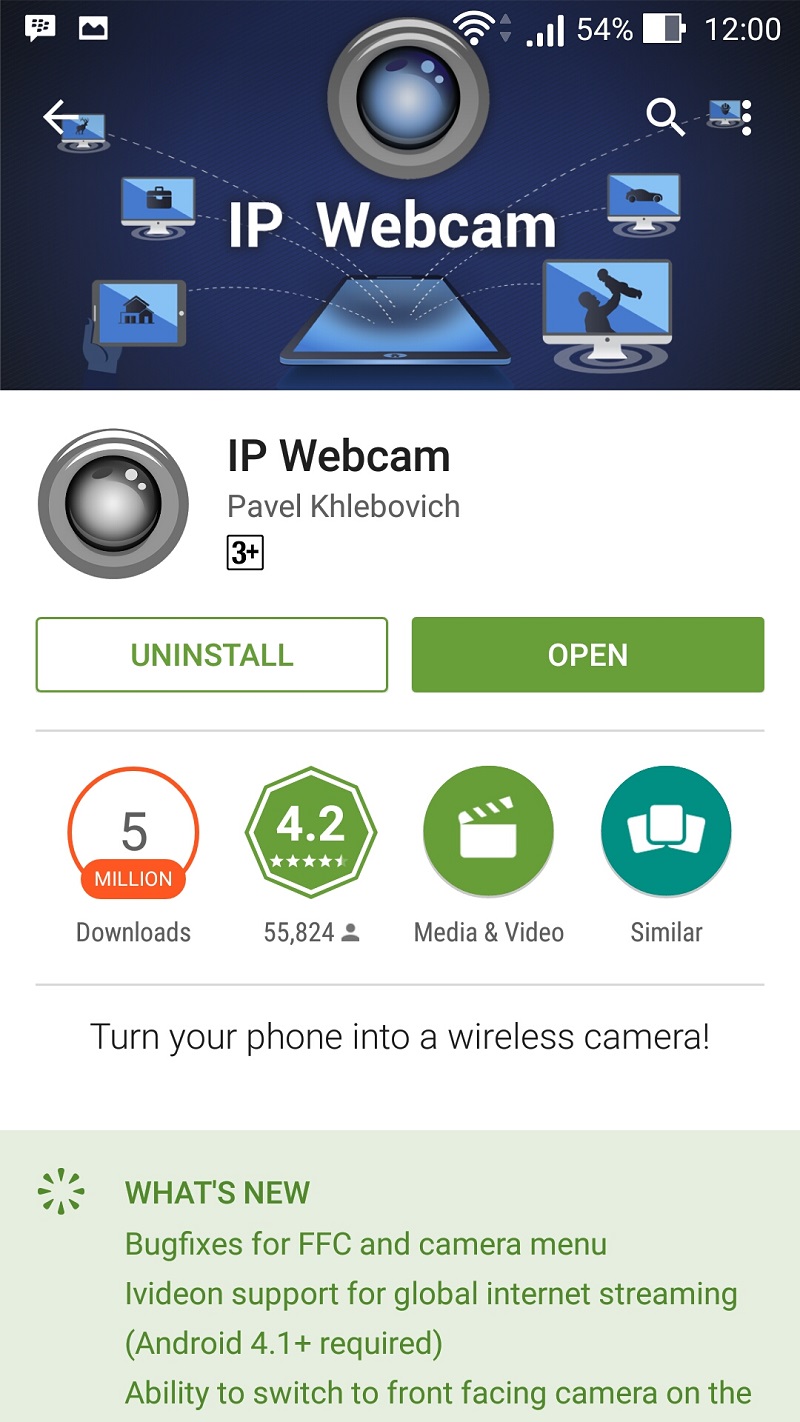
3 Η εγκατεστημένη εφαρμογή πρέπει να εκκινηθεί στο τηλέφωνο. Όταν ξεκινήσετε, θα εμφανιστεί μια λίστα ρυθμίσεων· κατά κανόνα, δεν χρειάζεται να τις αλλάξετε, απλά πρέπει να πάτε στο κάτω μέρος και να επιλέξετε "Εκτέλεση".
4 Πρέπει να εκτελέσετε το πρόγραμμα στον υπολογιστή σας. Στο παράθυρο "ΦΩΤΟΓΡΑΦΙΚΗ ΜΗΧΑΝΗ" επιλέξτε "Προσθήκη κάμερας IP".
5 Τώρα πρέπει να συνδεθείτε με την κάμερα της κινητής συσκευής σας χρησιμοποιώντας το πρόγραμμα AlterCam. Στη γραμμή "Όνομα κάμερας IP" , το οποίο θα εμφανιστεί όταν ανοίξει το παράθυρο "Προσθήκη κάμερας IP" πληκτρολογήστε οποιαδήποτε τιμή, για παράδειγμα, τον αριθμό τηλεφώνου μου.
Η ποιότητα εικόνας της κάμερας IP θα εξαρτηθεί από τις ρυθμίσεις ανάλυσης στην εφαρμογή smartphone. Εάν δεν γνωρίζετε την ακριβή τιμή, αφήστε αυτήν τη ρύθμιση αμετάβλητη.
6 Στο κάτω μέρος της ανοιχτής εφαρμογής στο τηλέφωνο, υποδεικνύεται η διεύθυνση IP της κάμερας, μετακινήστε τη στη γραμμή «Διεύθυνση κάμερας IP» στο παράθυρο που ανοίγει στον υπολογιστή.
Μετά από αυτό, πρέπει να προσθέσετε "/live" ή "/video" στο τέλος της διεύθυνσης. Η πρώτη επιλογή είναι για συσκευές που λειτουργούν λειτουργικό σύστημα
Προσθήκη κάμερας IP
7 Αφού μεταφέρετε τη διεύθυνση IP στον υπολογιστή, μπορείτε να πατήσετε το κουμπί "ΕΝΤΑΞΕΙ" . Εάν όλες οι ενέργειες έγιναν σωστά, θα εμφανιστεί μια εικόνα από την κάμερα του τηλεφώνου στο πρόγραμμα AlterCam. Εάν αυτό δεν συμβεί, ελέγξτε ότι όλα τα βήματα εκτελούνται σωστά βήμα προς βήμα.
8 Αφού εμφανιστεί η εικόνα στο πρόγραμμα AlterCam, πρέπει να επιλέξετε μια εικονική κάμερα στις ρυθμίσεις του φωνητικού προγράμματος που θα χρησιμοποιήσετε. Ας δούμε το Skype ως παράδειγμα.
Συνδεθείτε στο Skype χρησιμοποιώντας το όνομα χρήστη και τον κωδικό πρόσβασής σας. Κάντε κλικ στην καρτέλα στο επάνω μέρος "Εργαλεία" και επιλέξτε μια ενότητα "Ρυθμίσεις" . Στις γενικές ρυθμίσεις θα δείτε το υπομενού "Ρυθμίσεις βίντεο" και θα επιλέξετε το πρόγραμμα εκεί.
USB κάμερα web
Διαβάστε επίσης: Εφέ Slowdown: TOP 15 προγράμματα για Slow Motoon + Reviews
Το πρόγραμμα σάς επιτρέπει να χρησιμοποιείτε το τηλέφωνό σας ως κάμερα web μέσω καλωδίου USB. Πρώτα πρέπει να εγκαταστήσετε την εφαρμογή στο τηλέφωνο και τον υπολογιστή σας.
Μπορείτε να κάνετε λήψη του προγράμματος για υπολογιστή από τον ιστότοπο του προγραμματιστή. Σε φάκελο "Διαδρομή εγκατάστασης" πρέπει να βρείτε το αρχείο usbwebcam.bat και να το εκτελέσετε.
έκδοση AndroidΕάν το πρόγραμμα έχει εγκατασταθεί σωστά, η εικόνα σε όλα τα προγράμματα που χρησιμοποιούν την κάμερα θα μεταδοθεί από την κάμερα του τηλεφώνου. Είναι αλήθεια ότι ο ρυθμός καρέ θα είναι χαμηλός.
Μπορείτε να μειώσετε την ανάλυση της ροής βίντεο στις ρυθμίσεις της εφαρμογής χρησιμοποιώντας ένα κλειδί υλικού.
Μετά την εκκίνηση του προγράμματος στο smartphone σας, πρέπει να ενεργοποιήσετε τον εντοπισμό σφαλμάτων USB για να ενεργοποιήσετε την κάμερα web μέσω ενός προσωπικού υπολογιστή.
Μπορείτε να βρείτε αυτήν την επιλογή στο μενού "Επιλογές" , όπου πρέπει να μεταβείτε στο υπομενού "Σύστημα" , και μετά στις "Επιλογές προγραμματιστή".

Αφού ενεργοποιήσετε τον εντοπισμό σφαλμάτων USB, συνδέστε το τηλέφωνό σας μέσω ενός καλωδίου δεδομένων στον υπολογιστή σας. Εκκινήστε το πρόγραμμα στον υπολογιστή σας, για να ξεκινήσετε να δουλεύετε, πρέπει να πατήσετε οποιοδήποτε πλήκτρο.
Η εφαρμογή USB Webcam πρέπει επίσης να εκτελείται στο τηλέφωνο. Τώρα συνδεθείτε στο δικό σας λογαριασμόςστο Skype, μεταβείτε στο "Εργαλεία" , στη συνέχεια υποενότητα "Ρυθμίσεις" .
Στις ρυθμίσεις, ανοίξτε την ενότητα "Ρυθμίσεις βίντεο" , στο παράθυρο που ανοίγει, επιλέξτε "GWebcamVideo" . Εάν όλα λειτουργούν σωστά, μια εικόνα από την κάμερα του smartphone θα εμφανιστεί στην οθόνη της οθόνης.
Εάν βλέπετε μια πράσινη οθόνη, η συσκευή σας δεν υποστηρίζεται από κάμερα web USB.
Αν έχετε ήδη κρύψει τα παλιά σας gadget, ήρθε η ώρα να τα βγάλετε ξανά, γιατί είναι πολύ εύκολο να μετατρέψετε ένα smartphone ή tablet σε συσκευή παρακολούθησης. Το μόνο που χρειάζεται να κάνετε είναι να κάνετε λήψη και εγκατάσταση το επιθυμητό πρόγραμμα. Η εφαρμογή θα σας βοηθήσει να χρησιμοποιήσετε το τηλέφωνό σας ως κάμερα παρακολούθησης βίντεο Άλφρεδοςγια Android ή την έκδοσή του για iOS.
Αυτή η εφαρμογή έχει δύο μεγάλα πλεονεκτήματα. Πρώτον, είναι εύκολο να εγκατασταθεί και να δουλέψει εύκολα. Και, δεύτερον, θα σας επιτρέψει να παρακολουθείτε την κάμερα ακόμα και από υπολογιστή σε λειτουργία Videostream.
Πώς να ρυθμίσετε μια κάμερα IP στο Android
Μπορείτε να εγκαταστήσετε την εφαρμογή στο gadget Android χρησιμοποιώντας τον λογαριασμό σας Google. Μετά την εγκατάσταση της εφαρμογής, πρέπει να αποφασίσετε πώς θα χρησιμοποιήσετε το τηλέφωνο: ως κάμερα παρακολούθησης ή ως σταθμό λήψης.
Παω σε Λογαριασμός Google, στο οποίο είναι συνδεδεμένη η κάμερα του gadget και διαμορφώστε τα δικαιώματα πρόσβασης για τους λογαριασμούς από τους οποίους θα παρακολουθούν τη ροή σας. Στις ρυθμίσεις της εφαρμογής, μπορείτε επιπλέον να ενεργοποιήσετε τον αισθητήρα κίνησης και να επιλέξετε εάν θα εγγραφεί ήχος. Για να αποτρέψετε τη μη εξουσιοδοτημένη πρόσβαση στην κάμερα του τηλεφώνου σας, συνιστούμε να ορίσετε έναν κωδικό πρόσβασης για να την κλειδώσετε.
Με τον Λογαριασμό σας Google, μπορείτε να έχετε πρόσβαση σε όλα όσα καταγράφει η κάμερά σας, ακόμα και όταν βρίσκεστε έξω οικιακό δίκτυο. Αυτό λειτουργεί είτε χρησιμοποιώντας άλλη συσκευή Android είτε μέσω προγράμματος περιήγησης στον ιστότοπο άλφρεντ.κάμερα. Είναι ιδιαίτερα βολικό ότι εκτός από το βίντεο σε λειτουργία "ζωντανή", μπορείτε επίσης να δείτε το τρέχον επίπεδο φόρτισης του τηλεφώνου εγγραφής.
 Μπορείτε να έχετε πρόσβαση στη μετάδοση ακόμη και από τον υπολογιστή σας
Μπορείτε να έχετε πρόσβαση στη μετάδοση ακόμη και από τον υπολογιστή σας Αν και είναι πολύ εύκολο να μετατρέψετε την κινητή συσκευή σας σε κάμερα παρακολούθησης, υπάρχουν μερικά πράγματα που πρέπει να λάβετε υπόψη: Πρώτον, είναι αυτονόητο ότι η κάμερα δεν πρέπει να χρησιμοποιείται για τη λήψη φωτογραφιών κάποιου που δεν γνωρίζει γι' αυτήν. Αυτό μπορεί να οδηγήσει όχι μόνο σε δυσάρεστες συνέπειες για την κάμερα, αλλά και σε νομικά προβλήματα.
Δεύτερον: ανεξάρτητα από το πόσο cool φαίνεται η εφαρμογή που προτείνουμε, ο προγραμματιστής της θέλει να κερδίσει χρήματα από αυτήν. Προφανώς, με την εφαρμογή θα λάβετε όχι μόνο κάμερα παρακολούθησης, αλλά και διαφήμιση. Είναι αλήθεια ότι μπορείτε να το ξεφορτωθείτε αγοράζοντας κάτι από.
Τα δεδομένα σας είναι ασφαλή
Ένα άλλο σοβαρό ερώτημα παραμένει: θα διακυβευτεί το απόρρητό σας; Ο κατασκευαστής δίνει μια αρκετά λεπτομερή απάντηση σε αυτό. Έτσι, κατά τη ροή σε λειτουργία "ζωντανή", τα δεδομένα περνούν μέσω ενός δικτύου peer-to-peer και δεν φτάνουν στους διακομιστές του παρόχου. Αλλά ο πάροχος έχει το δικαίωμα να επεξεργαστεί ορισμένα προσωπικά δεδομένα: για παράδειγμα, τη θέση της κάμερας. Επομένως, πριν εγκαταστήσετε μια εφαρμογή, ρίξτε μια ματιά στους όρους χρήσης της.
Η εξουσιοδότηση μέσω λογαριασμού Google μας φαίνεται αρκετά αξιόπιστη όσον αφορά την ασφάλεια των δεδομένων. Εξάλλου, αυτή η μέθοδος ελέγχου ταυτότητας είναι πιο ασφαλής από οποιαδήποτε λύση ελεύθερου λογισμικού. Και αν δεν θέλετε να συνδέσετε τον κύριο λογαριασμό σας με την εφαρμογή παρακολούθησης βίντεο, μπορείτε πάντα να δημιουργήσετε έναν δεύτερο.
Εάν δεν έχετε ένα εφεδρικό smartphone για να μετατραπεί σε συσκευή παρακολούθησης, ρίξτε μια ματιά στη δική μας, το οποίο CHIP δοκίμασε στο εργαστήριό του.
Κάποτε χρειαζόμουν μια κάμερα παρακολούθησης. Όχι για γραφείο, αλλά για νταντά ραδιοφώνου/βίντεο, αλλά θα ήταν κατάλληλο και για το γραφείο, προσωρινά φυσικά. Δεν υπήρχε πουθενά να πάρουμε κάμερα παρακολούθησης εκείνη την εποχή και έπρεπε να αυτοσχεδιάζουμε.
Το πρώτο πράγμα που μου ήρθε στο μυαλό ήταν να χρησιμοποιήσετε το Viber ή το Skype. Αλλά αυτό δεν είναι λύση, γιατί... υπάρχουν διακοπές και χρειαζόμουν ένα εγγυημένο αποτέλεσμα. Η τεμπελιά κυρίευσε και δεν επανεφεύρησα τον τροχό. Έπρεπε να ψάξω για έτοιμες λύσεις Google Playκαι βρήκα ένα ενδιαφέρον πρόγραμμα " IPWebcam".
Αυτή ήταν η σωτηρία μου εκείνη τη στιγμή, και τώρα θα σας πω πώς, χρησιμοποιώντας αυτό το πρόγραμμα, μπορείτε να μετατρέψετε οποιονδήποτε, ακόμα και παλιό androidκάμερα παρακολούθησης τηλεφώνου.
Πρόγραμμα «Κάμερα παρακολούθησης από τηλέφωνο».
Έγραψα ήδη το όνομα του προγράμματος παραπάνω, αλλά θα το επαναλάβω ξανά: πρέπει να κατεβάσουμε την "IP Webcam". Μπορείτε να το κάνετε αυτό στο play market, εδώ είναι αυτός ο σύνδεσμος - https://play.google.com/store/apps/details?id=com.pas.webcam
Αφού το εγκαταστήσετε, ξεκινήστε το και θα ξεκινήσει η μετάδοση. Θα έχετε μια ενημερωτική ειδοποίηση στην οθόνη "πώς να συνδεθείτε". Θα περιέχει οδηγίες.
Πώς να συνδεθείτε
Θα δείτε τη διεύθυνση IP της ροής (παράδειγμα: http://199.134.5.4:9070), την οποία μπορείτε να χρησιμοποιήσετε για να συνδεθείτε από υπολογιστή ή άλλο τηλέφωνο. Υπάρχουν διάφοροι τρόποι σύνδεσης.
- Εισαγάγετε αυτήν την IP στη γραμμή διευθύνσεων του προγράμματος περιήγησής σας σε οποιαδήποτε συσκευή και παρακολουθήστε/ρολόι.
- Λίγο πιο περίπλοκη, αλλά πολύ πιο άνετη μέθοδος. Εγκαταστήστε και επικολλήστε τη ροή εκεί.
Αυτό είναι όλο, αυτός είναι ένας απλός τρόπος για να χρησιμοποιήσετε το τηλέφωνό σας Android ως κάμερα παρακολούθησης.
Ξέχασα εντελώς να πω ότι η εφαρμογή είναι στα ρωσικά, πολύ απλή και δεν θα έπρεπε να εγείρει επιπλέον ερωτήσεις.
Παράδειγμα βίντεο και ρύθμιση
Όπως πάντα, προσθέτω ένα παράδειγμα σε μορφή βίντεο όπου μπορείτε να δείτε πώς λειτουργεί αυτή η αίτησηκαι πώς να το χρησιμοποιήσετε:




